Как да се влиза в безопасен режим на Windows или как да получите в безопасен режим система
Здравейте скъпи читатели PomKomp.ru блог Днес искам да говоря за това как да се получи в безопасни rezhimwindows (Safe Mode) и за които може да се наложи. Safe Mode ви позволява да стартирате системата, без никакви допълнителни настройки, които ще бъдат блокирани от повечето vindous на компоненти без използване на инсталираните устройства, както и при минимални графики. Обикновено безопасен режим ви позволява да се определи всички големи грешки PC и отстраняване на грешки в системата. Благодарение на безопасен режим, можете да въведат система за възстановяване след фатални грешки на блокиране на стартирането и работата на прозорците. Но първо първите неща.
Windows има способността да влиза в режим на охрана два начина:
- Стартиране Safe Mode, когато ботуши компютърни
- За да промените настройките за изтегляне в Windows интерфейс, следван от стартирането на Safe Mode
Как да се влиза в безопасен режим на Windows, когато ботуши компютърни
Ако имате нужда да получите vSafeMode при включване на устройството, а след това веднага след стартиране на компютъра Първо, трябва с определена честота, за да натиснете клавиша F8, докато не видите списъка на режима на зареждане. Ако след употреба на предишните стандартни прозорци операции започват процеса на изтегляне, съответно ви в определен период от време, а не с честотата на многократно натиснете клавиша F8, или каквито и малки нюанси, които описах по-долу. Ако искате да повторите операцията, чакаме крайния план на системата, работи рестарта и повторете горните стъпки.
При използване на този метод работи безопасен режим, трябва да помислите за някои възможни сценария:
Ако сте направили всичко правилно, тогава ще видим нов прозорец с допълнителни опции за зареждане.

Фигурата по-горе показва няколко начина да започнете Safe Mode:
Safe Mode - Стартирайте компютъра идва, без да свързвате всички драйвери или устройства. Най-примитивен вариант за грешки. Тази опция ще ви позволи да се връщам драйвери, които са инсталирани по време на периодичното актуализиране на системата. Също така, за напреднали потребители, ще бъде в състояние да редактирате системния регистър, благодарение на добре настроен, че ще премахне повечето критични грешки.
Безопасен режим с мрежа - Позволява ви да стартирате системата с достъп до Интернет и свързване към LAN. Този метод решава проблема, причинил необходимостта от отстраняване на грешки на системата, с възможност за сваляне, а по-късно и инсталирате липсващите драйверите на устройството. Също така, можете да видите начин за решаване на проблема в интернет.
Безопасен режим с команден ред - Тази опция е предназначена за работа с операционни системи в безопасен режим. Разликата е, че системата не работи чрез любимите си графични изображения, както и на изхода на командния ред. Това SafeMode е предназначен за по-опитни потребители, а ние сме с вас, той е малко вероятно да бъде от полза.
Ако ще да се придвижите курсора със стрелките, с цифровата клавиатура се уверите, че инвалиди ключ Num Lock. Ако се натисне клавиш, движението ще бъде невъзможно.
За да промените настройките за изтегляне в Windows интерфейс, следван от стартирането на Safe Mode
За да се направи промяна на настройките Vindous трябва да отидете на Старт и да намерят инструмента в менюто Run. Всяка комбинация Win + R на клавиатурата, за да го накара да работния плот. След като се появи прозорец Run, трябва да въведете командата Msconfig. В новооткрития прозореца за конфигуриране на системата отидете на Boot на раздела, а против кърлежи в безопасен режим, както е показано по-долу. След това, в една и съща област, трябва да изберете вида на товара Мин.
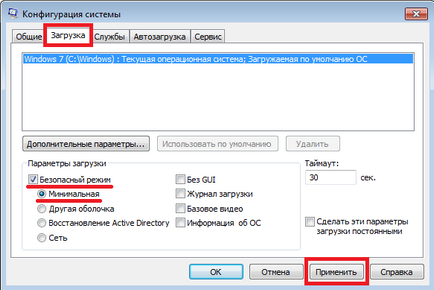
За подробности вижте какви типове файлове за изтегляне е възможно да изберете в долния прозорец:
Минимална - Позволява ви да стартирате компютъра с минимален брой свързани компоненти. Всички допълнителни устройства и драйвери са с увреждания.
Друг черупка - Старт безопасен режим с командния ред без показване на главния GUI.
VosstanovlenieActiveDirectory - Изтегляне Safe Mode на операционната система с графичен интерфейс, основни услуги на системата и Active услуга директория Directory.
Мрежа - Стартирайте компютъра в безопасен режим с достъп до Интернет и свързване към LAN.
След като зададете необходимите параметри, ние щракнете върху Приложи и OK. След горните действия Операционна система ще поиска да се рестартира, след което ще започне в Safe Mode. Ако ще да се прилагат всички промени веднага трябва да натиснете бутона за рестартиране. ако искате да продължите, без рестартиране, трябва да щракнете върху Изход без рестартиране. Когато изберете последния елемент трябва да се помисли какво ще продължат да работят както обикновено, но към момента на влизането стартиране на следващия компютър ще бъде направено чрез режим Safe.
Ако искате да се върнете към стандартната стартиране на системата след това отивам за него в конфигурацията на системата и да премахнете всички промени, направени по-рано. След това рестартирайте компютъра си и да се насладите на връщането на познатия и обичан интерфейс